Come configurare MicroSIP per effettuare e ricevere chiamate
Grazie ai DataKnowl Endpoints è possibile trasformare qualsiasi dispositivo PC, Tablet
e Smartphone in un Endpoint capace di ricevere e effettuare chiamate telefoniche.
E' sufficiente disporre di una connessione dati, che sia Fibra, ASDL o 5G mobile e gestire le chiamate da qualsiasi luogo geografico.
Ma non solo. I DataKnowl Endpoint implementano il protocollo SIP standard, quindi è possibile usare qualsiasi dispositivo supporti SIP, sia esso hardware o software, quindi un softphone.
In questo articolo vediamo come utilizzare I DataKnowl Endpoint con MicroSIP.
MicroSIP è un popolare Client SIP disponibile per Windows, rilasciato sotto licensa opensource, pertanto il codice sorgente è pubblicamente disponibile.
E' possibile scaricare MicroSIP dal sito ufficiale: https://www.microsip.org/ nella sezione Download.
Installazione
Dopo aver lanciato l'installazione, per prima cosa selezionare la lingua Italiana.
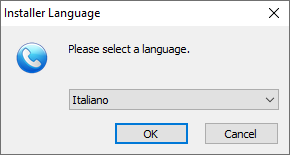
Cliccare su Avanti per proseguire con l'installazione

E' necessario accettare i termini della licenza per poter proseguire.
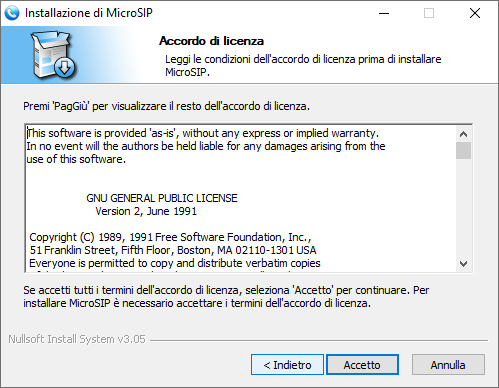
Selezionate i componenti da installare, se non avete preferenze o necessità particolari, potete proseguire con le impostazioni consigliate.
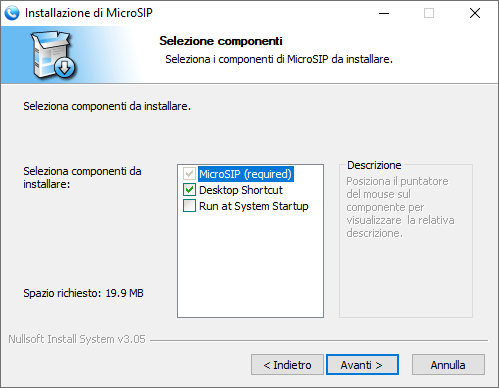
Selezionare la cartella di destinazione, oppure, confermare quella proposta in automatico dal programma.

Cliccare su Installa per proseguire l'installazione.
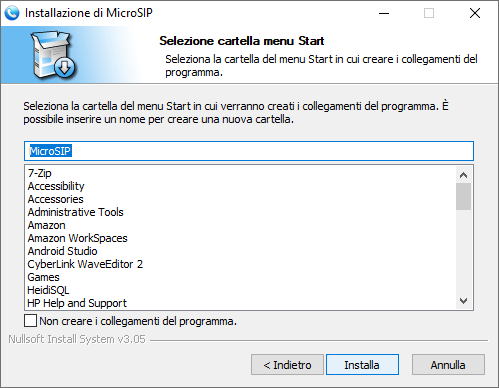
L'installazione è stata completata. Ora verrà eseguito MicroSIP.

Configurazione
L'interfaccia di MicroSIP si presenta snella, e contiene tutti gli elementi di un telefono software.
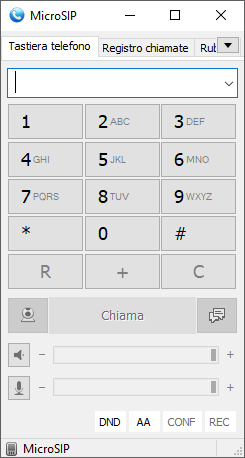
Per prima cosa, dobbiamo aggiungere il nostro endpoint DataKnowl. E' molto semplice. Basta cliccare con il tasto destro del mouse sull'icona di telefono nell'angolo in basso a sinistra. Verrà visualizzato il menù che contiene l'opzione per aggiungere un nuovo account.
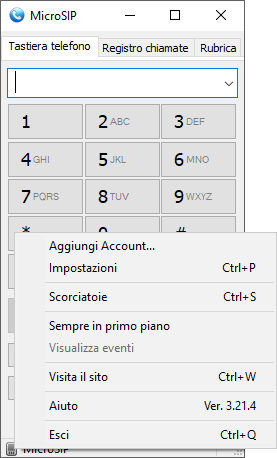
Adesso è necessario inserire tutti i parametri di configurazione richiesti.
Nome Account - Serve per identificare il tuo account, puoi inserire il tuo nome.
Server SIP - Va inserito il dominio assegnato da DataKnowl, disponibile nella console, nella sezione Endpoint. E' del tipo: nomeazienda.eu1.sip.dataknowl.net.
Nome Utente - Puoi inserire la tua estensione, ad esempio 1000.
Dominio - Il nome di dominio, cosi come inserito sopra in Server SIP.
Login - Puoi inserire la tua estensione, ad esempio 1000.
Password - Inserisci la password per l'endpoint. Importante: la password dell'endpoint è diversa dalla password del tuo account.
Nome Visualizzato - Il nome da visualizzare al destinatario, se la funzionalitàè supportata dalla rete telefonica.
Clicca su Salva.
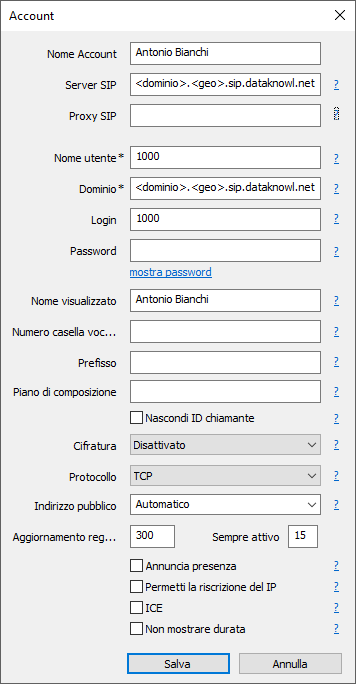
Se i parametri sono stati inseriti correttamente, MicroSIP effettuerà la connessione alla rete DataKnowl, e l'icona del telefono in basso a sinistradiventerà di colore verde, e riporterà l'indicazione Linea Attiva.
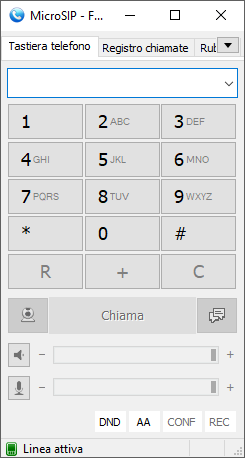
Possiamo provare ora ad effettuare una chiamata in uscita. Bisogna ricordarsidi inserire il +39 davanti al numero da chiamare, per le chiamate verso l' Italia.
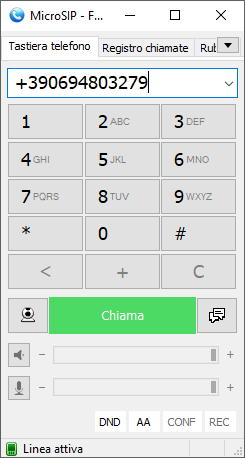
Per terminare la chiamata, premere il pulsante Termina.
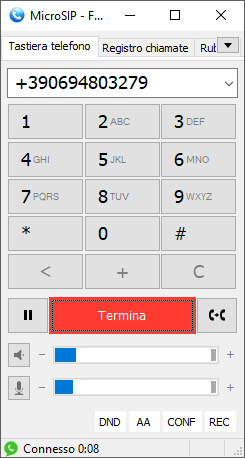
In questo articolo abbiamo esaminato l'installazione, la configurazione e le funzionalità di base offerte da MicroSIP per effettuare e ricevere chiamate.
Per ricevere le chiamate, basta essere in linea, e accettare le chiamate in entrata.
Per effettuare le chiamate in uscita è importante ricordarsi di inserire il +39 davanti alla numerazione di destinazione, per effettuare chiamate verso destinazioni Italiane.
E' sufficiente disporre di una connessione dati, che sia Fibra, ASDL o 5G mobile e gestire le chiamate da qualsiasi luogo geografico.
Ma non solo. I DataKnowl Endpoint implementano il protocollo SIP standard, quindi è possibile usare qualsiasi dispositivo supporti SIP, sia esso hardware o software, quindi un softphone.
In questo articolo vediamo come utilizzare I DataKnowl Endpoint con MicroSIP.
MicroSIP è un popolare Client SIP disponibile per Windows, rilasciato sotto licensa opensource, pertanto il codice sorgente è pubblicamente disponibile.
E' possibile scaricare MicroSIP dal sito ufficiale: https://www.microsip.org/ nella sezione Download.
Installazione
Dopo aver lanciato l'installazione, per prima cosa selezionare la lingua Italiana.
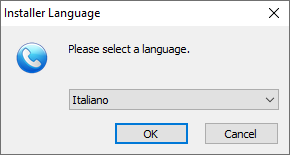
Cliccare su Avanti per proseguire con l'installazione

E' necessario accettare i termini della licenza per poter proseguire.
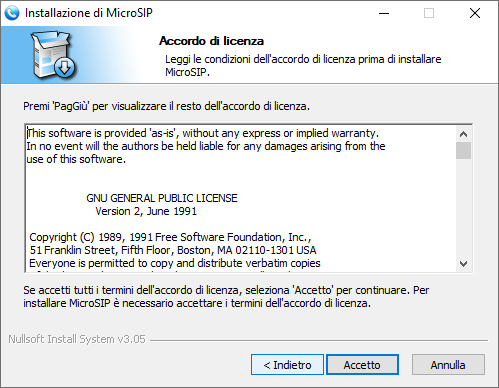
Selezionate i componenti da installare, se non avete preferenze o necessità particolari, potete proseguire con le impostazioni consigliate.
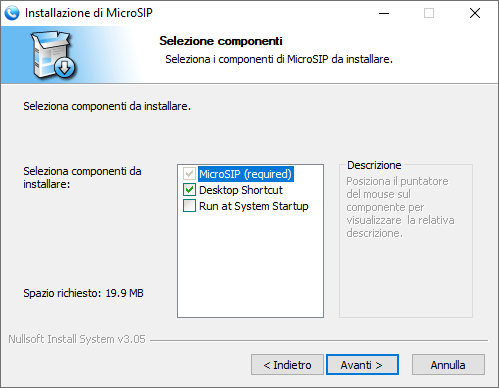
Selezionare la cartella di destinazione, oppure, confermare quella proposta in automatico dal programma.

Cliccare su Installa per proseguire l'installazione.
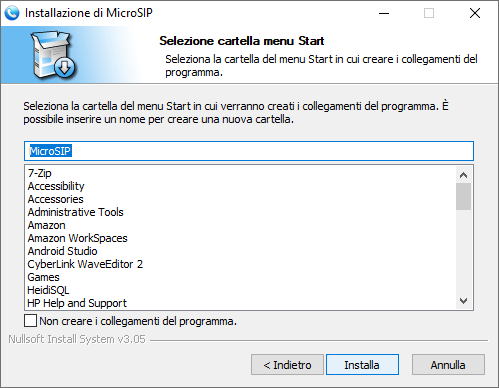
L'installazione è stata completata. Ora verrà eseguito MicroSIP.

Configurazione
L'interfaccia di MicroSIP si presenta snella, e contiene tutti gli elementi di un telefono software.
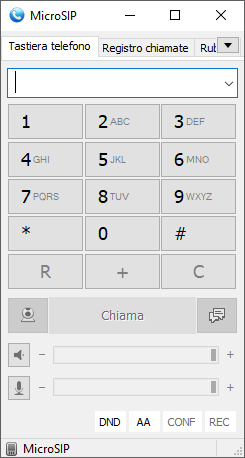
Per prima cosa, dobbiamo aggiungere il nostro endpoint DataKnowl. E' molto semplice. Basta cliccare con il tasto destro del mouse sull'icona di telefono nell'angolo in basso a sinistra. Verrà visualizzato il menù che contiene l'opzione per aggiungere un nuovo account.
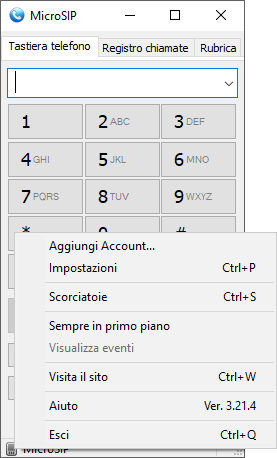
Adesso è necessario inserire tutti i parametri di configurazione richiesti.
Nome Account - Serve per identificare il tuo account, puoi inserire il tuo nome.
Server SIP - Va inserito il dominio assegnato da DataKnowl, disponibile nella console, nella sezione Endpoint. E' del tipo: nomeazienda.eu1.sip.dataknowl.net.
Nome Utente - Puoi inserire la tua estensione, ad esempio 1000.
Dominio - Il nome di dominio, cosi come inserito sopra in Server SIP.
Login - Puoi inserire la tua estensione, ad esempio 1000.
Password - Inserisci la password per l'endpoint. Importante: la password dell'endpoint è diversa dalla password del tuo account.
Nome Visualizzato - Il nome da visualizzare al destinatario, se la funzionalitàè supportata dalla rete telefonica.
Clicca su Salva.
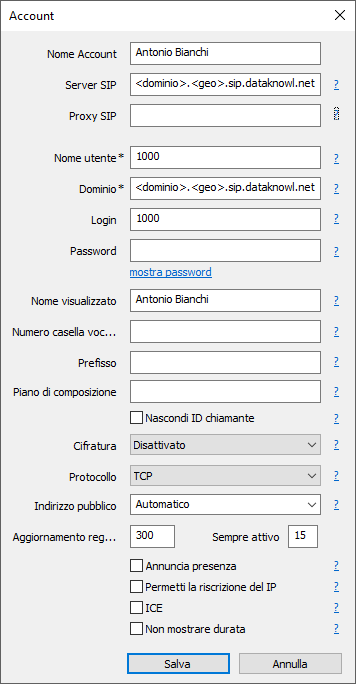
Se i parametri sono stati inseriti correttamente, MicroSIP effettuerà la connessione alla rete DataKnowl, e l'icona del telefono in basso a sinistradiventerà di colore verde, e riporterà l'indicazione Linea Attiva.
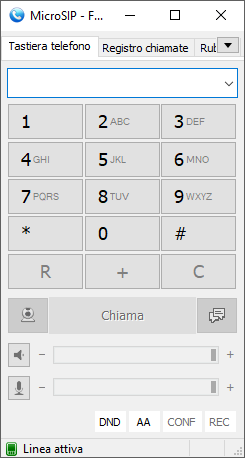
Possiamo provare ora ad effettuare una chiamata in uscita. Bisogna ricordarsidi inserire il +39 davanti al numero da chiamare, per le chiamate verso l' Italia.
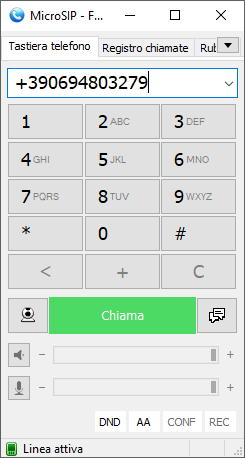
Per terminare la chiamata, premere il pulsante Termina.
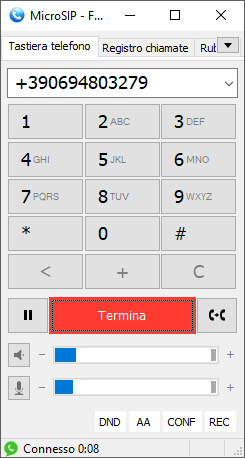
In questo articolo abbiamo esaminato l'installazione, la configurazione e le funzionalità di base offerte da MicroSIP per effettuare e ricevere chiamate.
Per ricevere le chiamate, basta essere in linea, e accettare le chiamate in entrata.
Per effettuare le chiamate in uscita è importante ricordarsi di inserire il +39 davanti alla numerazione di destinazione, per effettuare chiamate verso destinazioni Italiane.
© 2024 Complexity Intelligence, LLC